标签:content 理解 存储位置 避免 blog priority pat 搜索路径 想法

Hexo+NexT介绍到这里,我认为已经可以很好地完成任务了。它所提供的一些基础功能及配置,都已经进行了讲解。你已经可以随心所欲地配置一个自己的博客环境,然后享受码字的乐趣。
把博客托管到Github上,是个很好的想法,没有自己空间的博主肯定很欢迎。其实文章编译之后,他就是一个非常简单的静态网站。部署的目的就是简单的把静态网站文件夹拷贝到Github的一个仓库里,然后把这个仓库当作一个网站文件夹,仅此而已,非常简单。所以,没有讲的价值。
但是,作为一个Coder,研究了Hexo,总得来点真本事,提出一个方案,解决一个痛点,然后实现它。
痛点当然有,每次用Typora码文章,习惯对文中图片所见即所得,无奈,Typora对图片的处理方式,Hexo不认可,转换之后url错乱,无法识别。所以,我希望Typora和Hexo用统一的方式处理图片,在Typora中和Hexo编译之后都可以正常显示。
没有人解决,我就想解决它。
在Typora中,图片可以采用相对位置保存,并且可以用文章文件名进行灵活定制。如果我们在Typora中,把图片的保存位置指定为与文章同名的文件夹,那么跟NexT提供的资源文件夹就不谋而合了。
在Typora中,把图片的存储位置设置为./${filename},见图。
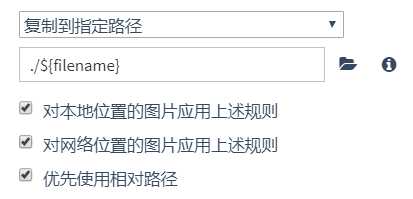
在NexT的主题配置文件中,打开资源文件夹功能,Hexo编译时会把资源文件夹下的资源对象,根据引用它的页面而赋予相应的url。
post_asset_folder: true如果,我们把这两者统一起来,在markdown文章中我们能够在文章编译为html之前,实现这样的转换
 => {%asset_img sample.jpg%}那就幸福了:在Typora下采用使用图片,享受所见即所得,在编译过程中转化为资源文件,自动获得,正确的url,鱼与熊掌兼得,完美。
研究Hexo的项目结构,主要研究页面的编译过程,也就是Hexo g命令是如何执行的。
根据Hexo的概述,Hexo项目的执行过程如下:
第一步:初始化
初始化阶段,会创建Hexo实例,各种配置,各种插件,各种扩展全部就位,就等待载入文章进行处理。
Hexo通过项目包管理文件package.json引入各种插件扩展。
第二步:载入文件
载入source下所有的文章及样式、脚本等资源。如有指令,则可以监控该文件下面文件的变化。
第三步:执行指令
执行控制台指令,根据指令执行相应的命令。
第四步:退出
需要达成的目的,主要在编译页面的过程中,也就是主要在渲染render阶段。
从Hexo的源代码中固然可以找到蛛丝马迹,但是这太麻烦了,速度也不快。有没有其他的方式。
换换思路,研究下Hexo提供的API,突然发现,其中的扩展是这样的。
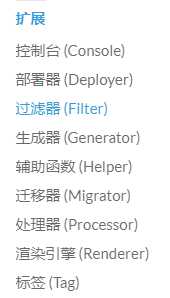
基本上所有的扩展都能够望文生义,最有可能入手的地方就是Filter过滤器。
把它的定义摆上来:
hexo.extend.filter.register(type, function(data){
}, priority);type是类型,表示过滤器的类型,过滤器的类型是什么意思?好吧,看看有什么类型
before_post_render、after_post_render、before_exit、before_generate,这就是过滤器的插入时机啊。
function(data)是回调函数,这个很好地理解,其中的data是什么,回头再说。
priority,type是过滤器的插入时机,如果在同一时机插入多个过滤器,那么就由priority来决定执行先后顺序,`priority值小就先执行。
重点在render
在上面的过滤器类型(就是过滤器的插入点)中,有一个重要的类型是before_post_render,意思就是在渲染之前执行过滤器。查一下Hexo的API,渲染的过程如下:
- 执行
before_post_render过滤器- 使用 Markdown 或其他渲染器渲染(根据扩展名而定)
- 使用 Nunjucks 渲染
- 执行
after_post_render过滤器
好啊,那么我们拿before_post_render来尝试一下。
找一个例子学习一下
从https://hexo.io/plugins/里面找一个简单的过滤器例子,发现它就是一个特别简单的Node的包。比如过滤器插件hexo-filter-auto-spacingmmhy,它的文件清单如下:
其中有用的也就是package.json和index.js。而package.json也就是典型的Node包文件,它的输出对象由main字段指定,本例中main字段指向index,也就是我们的index.js文件。
看一下index.js内容
var assign = require('deep-assign');
var renderer = require('./lib/renderer');
hexo.extend.filter.register('before_post_render', renderer.render, 9);再看一下/lib/renderer.js的内容
var reg = /(\s*)(```) *(.*?) *\n?\[hide\]([\s\S]+?)\s*(\2)(\n+|$)/g;
function ignore(data) {
var source = data.source;
var ext = source.substring(source.lastIndexOf('.')).toLowerCase();
return ['.js', '.css', '.html', '.htm'].indexOf(ext) > -1;
}
exports.render = function (data) {
if (!ignore(data)) {
data.content = data.content
.replace(reg, function (raw, start, startQuote, lang, content, endQuote, end) {
return start + end;
});
}
};太简单了,对于上面这个例子,就是实现了过滤器的定义
hexo.extend.filter.register(type, function(data){
}, priority);照猫画虎
与Hexo项目文件并排新建一个文件node_modules,并在里面新建项目hexo-image2asset。结构如下:
├─guide2it-blog
│ ├─node_modules
│ ├─public
│ ├─scaffolds
│ ├─source
│ │ ├─about
│ │ │ └─index
│ │ ├─categories
│ │ ├─images
│ │ ├─tags
│ │ └─_posts
│ │ ├─2019-04-19-01测试插件.md
│ │ └─2019-04-19-01测试插件
│ │ └─guide2it.jpg
│ ├─themes
│ │ └─next
└─node_modules
└─hexo-image2asset
├─package.json
└─index.js至于为什么要这样,这都是血的教训。对于Node项目,新建模块应该在/guide2it-blog/node_modules下面,我之前也是这样建立的,后来因为莫名奇妙的问题,采用万能的修复大法delete node_modules & npm install之后,我的hexo-image2asset项目找不到了,驾鹤西去了。
而我把hexo-image2asset按上述方式布置,它也在Node项目的搜索路径上,也可以避免万能修复大法重蹈覆辙。
探究data的数据结构
为了弄清楚回调函数中data的结构,我决定用一个例子来测试。
请看2019-04-19-01测试插件.md的内容
---
内容略
---
测试hexo-image2asset插件
下面我要加入一张图片了。
然后我编写index.js,内容如下:
var deal_image=function(data){
console.log(data);
}
hexo.extend.filter.register('before_post_render', deal_image, 9);执行hexo g激发渲染过程。
Document {
layout: 'post',
title: '测试插件',
date: moment("2019-03-05T09:00:00.000"),
_content:
'\n测试hexo-image2asset插件\n\n下面我要加入一张图片了。\n\n',
source: '_posts/2019-04-19-01测试插件.md',
raw:
'---\nlayout: post\ntitle: \'测试插件\'\ndate: 2019/3/5 09:00:00\ncategory: [\'博客\',\'Hexo\']\ntags: [\'博客\',\'Hexo\',\'NexT\']\n---\n\n测试hexo-image2asset插件\n\n下面我要加入一张图片了。\n\n',
slug: '01测试插件',
published: true,
updated: moment("2019-04-21T01:15:15.699"),
comments: true,
photos: [],
link: '',
_id: 'cjuprkojw0001o4d4cbawzsgo',
path: [Getter],
permalink: [Getter],
full_source: [Getter],
asset_dir: [Getter],
tags: [Getter],
categories: [Getter],
content:
'\n测试hexo-image2asset插件\n\n下面我要加入一张图片了。\n\n',
site: { data: {} } }原来这个data是一个Document,它的内容及结构如上所示。跟内容相关的主要有三个字段_content、content和raw,raw表示原始文章,_content这种带前缀_的一般是内部属性,不能动,那么就动content的内容。
按照资源对象的格式要求,应该把
转换为
{%asset_img guide2it.jpg 测试%}
转换图片对象为资源对象
这个需要采用正则表达式来全局转换,被转换的字符串中有文章名字,这个需要首先找出来。
已知source形如_posts/2019-04-19-01测试插件.md,那么文件名应该是,找到最右边的/,其后的字符串,去掉.md。
建立正则表达式来进行替换,把[]内的内容用()确定为$1,把图片文件名用()定义为$2,最终的正则表达式如下。
插件的index.js完整内容如下。
var deal_image = function(data) {
var reverseSource = data.source.split("").reverse().join("");
var fileName = reverseSource.substring(3, reverseSource.indexOf("/")).split("").reverse().join("");
var regExp = RegExp("!\\[([^\\f\\n\\r\\t\\v\\[\\]]+)\\]\\(" + fileName +
'\\/([^\\\\\\/\\:\\*\\?\\"\\<\\>\\|\\,\\)]+)\\)');
data.content = data.content.replace(regExp, "{%asset_img $2 %}","g");
return data;
}
hexo.extend.filter.register('before_post_render', deal_image, 9);这里有个bug,替换对象为"{%asset_img $2 $1 %}"时,如果正则匹配的%1是纯数字,则它被解释为图片宽度,这好像就离题了。所以暂时把$1去掉。

Hexo+NexT(六):手把手教你编写一个Hexo过滤器插件
标签:content 理解 存储位置 避免 blog priority pat 搜索路径 想法
原文地址:https://www.cnblogs.com/guide2it/p/11111715.html